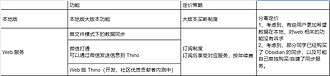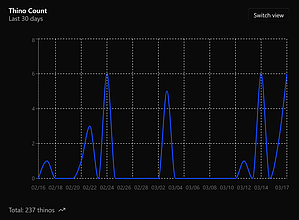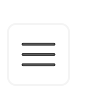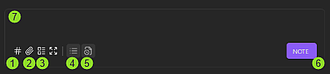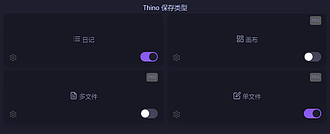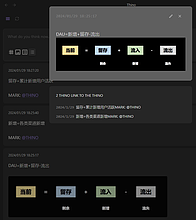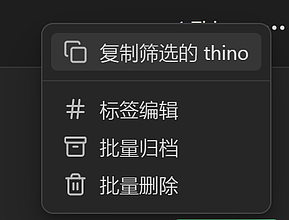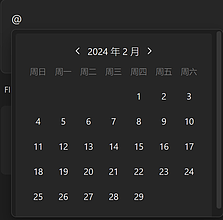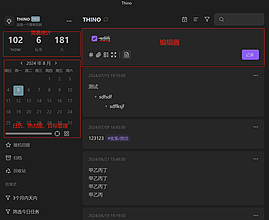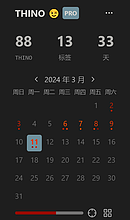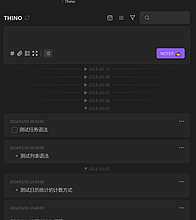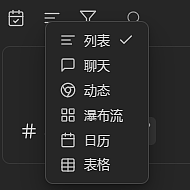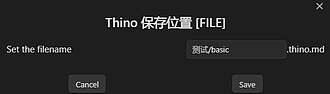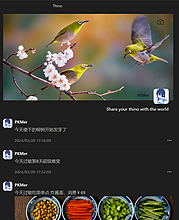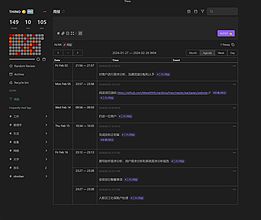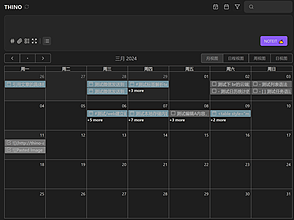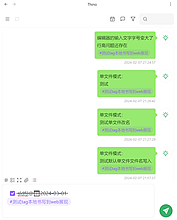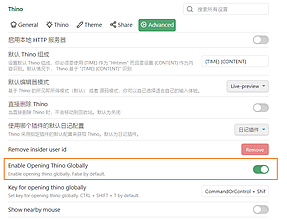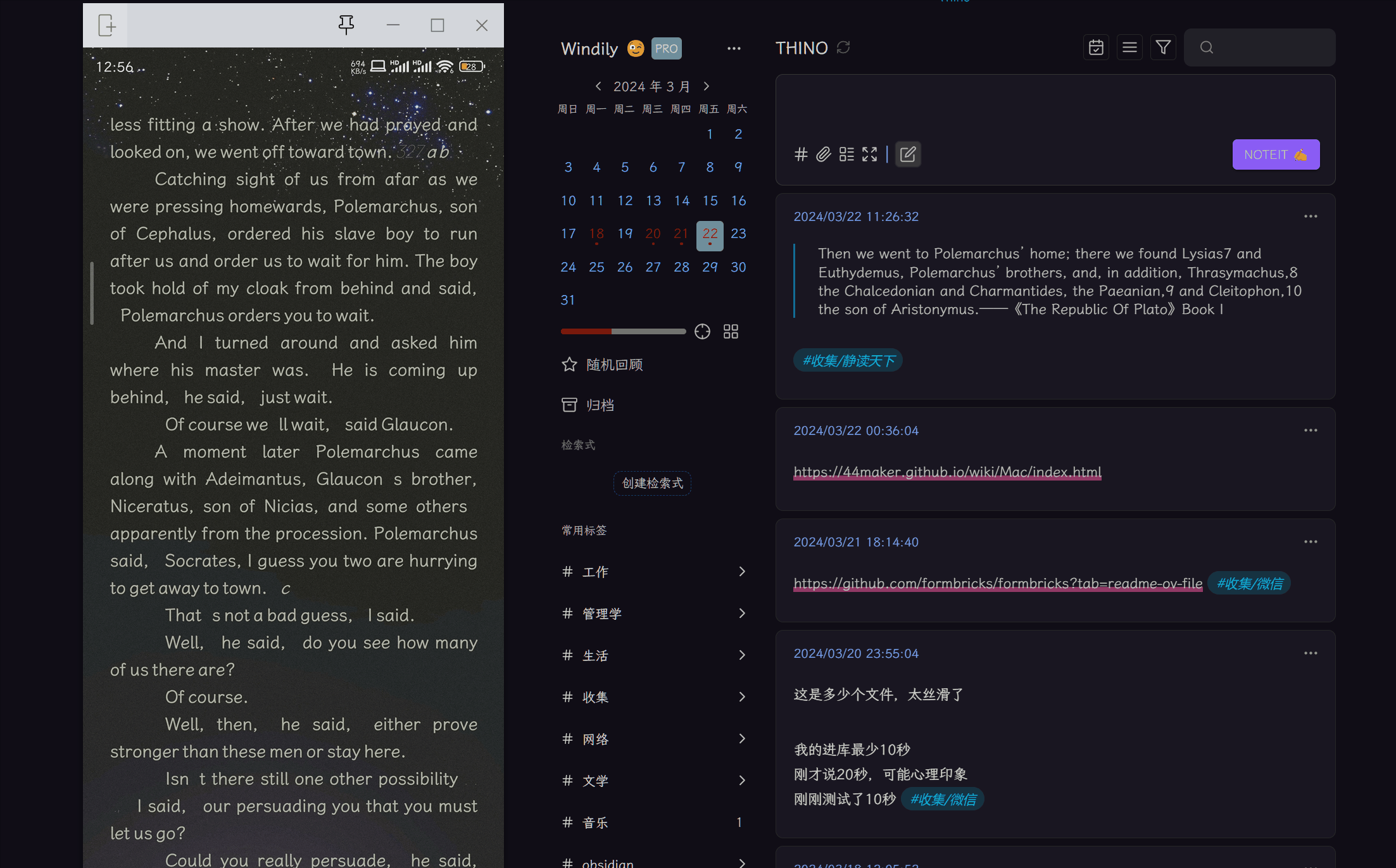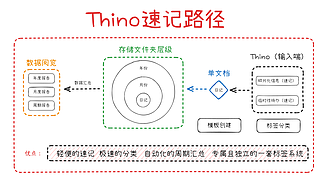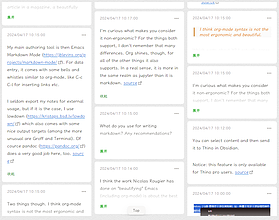Post by tag
按标签聚合
包含 # memos 的文章列表
Thino FAQ
Thino FAQ 你想知道 Thino 的一切都在这里
以下作为收集 Thino 的相关 详见 05About Thino关于 Thino,核心原因: 激活步骤:04Thino Installation and Pro ActivationThino 的安装与 Pro 激活 也可以等待 Thino 的公测版本,但公测版只会有稳定性更新,并不会带来新特性,如果想更快地体验 Thino 的新版本功能,进入内测优先是最佳选择。 P.S. 这个收费更类似于 Obsidian Insider 的逻辑 image.png750 会,但是仅开源公测版本,



Bon,OS,PKMer
Pkmer
Thino 统计
Thino 统计
- Thino 最近的数量,包含最近 30 天、按月显示、当前月、小时四种统计方式 image.png600 image.png600 image.png600



Bon,OS,PKMer
Pkmer
Thino 瀑布流布局
Thino 瀑布流布局
可以通过点击顶部切换器,image.png30](https://cdn.pkmer.cn/images/20240130144321.png!pkmer)或则 


Bon,OS,PKMer
Pkmer
Thino 编辑器
Thino 编辑器
在 2.1.0 以后,本体 Thino 将会默认使用 Obsidian 所提供的所见即所得编辑器,而 Thino Web 则采用了 Tiptap 进行自有编辑器的开发。当你第一次接触到编辑器的时候会看到以下的几个元素,下面会逐一跟你解释他们的作用: image.png 当你在编辑器中输入 @ 时,会有一个日期选择的弹窗跳出, Thino 输入 你可以在其中选择一个日期,其会转化成 📆2023-11-01 的形式,而这个形式的日期字符串,允许你在使用 Dataview 或者 Tasks 插件时,根据时间来筛选出你



Bon,PKMer,OS
Pkmer
Thino 多来源
Thino 多来源功能
Thino 的多来源获取 Thino 卡片是在 2.0.X 版本中加入的,在这个全新的阶段中,你可以开始依赖于单文件、Canvas,而非仅日记形式来创建 Thino 以及存储 Thino。 你可以到设置的 Thino SettingsThino 多来源设置多来源设置 来对多来源的属性进行配置或者开关。 其中包括以下的几个模式: image.png 多种模式和来源是为了适配更多使用场景,也是在 Thino 起始进行众筹内侧阶段,来自一些内测用户的反馈。 逻辑上使用使用什么模式是用户的自主选择,但从社区孵化


Bon,PKMer
Pkmer
Thino 卡片菜单
Thino 卡片菜单
Thino 卡片附带了一个较为复杂的菜单以及右键菜单,你可以在菜单中选择以下功能: Thino 卡片菜单 从左上到右下分别是:


Bon,PKMer
Pkmer
Thino 命令
Thino 命令
Thino 原生支持几个类别的命令: 其中打开一个独立的快速摘录编辑器弹窗中记录的内容,每次都会完整记录到本地的文件中,等同于 Thino 界面中的编辑器效果。


Bon,PKMer
Pkmer
Thino 图片预览
Thino 图片预览
Thino 自带一个内部的图片预览功能,当你在 Thino 内点击任意地方的图片或者点击导出图片时,可以进入到以下窗口: Thino 图片预览 其包括:


Bon,PKMer
Pkmer
Thino 脉络
Thino 脉络
使用:之前有很多朋友在询问评论功能的方法,我认为最终抽象成这样的脉络方式,能够形成关联,因为评论产生的内容,很有可能是也是一种针对信息之间的连接。通过脉络,还能形成简单的时间轴来回顾发展。 image.png500



Bon,OS,PKMer
Pkmer
Thino 列表样式
Thino 列表样式
目前 Thino 可以通过点击搜索栏左侧的按钮来切换不同的列表显示效果,在未来该种显示效果会更明显得影响用户所体验的界面使用。 在瀑布流模式下: Thino 列表样式 在时间线模式下: Thino 列表样式 注意:当用户的界面宽度小于 800px 的时候,在 2.1.0 会强制切换会时间线模式。


Bon,PKMer
Pkmer
Thino 回收站功能
Thino 回收站功能
Thino 自带了回收站功能,当你使用回收站功能的时候,会在原文加上 [deleted:true] 的标记,该标记会作为 Thino 索引其时判断为存在于回收站的唯一标准,当其在 CANVAS 或者多文件时,会在元数据中插入 deleted:true。 2.2.4 以后的版本 deleted] 标志 会变为一个所见即所得的图形标志 ![image.png - 删除的内容会增加 [deleted] 标志 - 当你点击删除时,会让你二次确认,同时你也可以随时到 Thino 回收站中恢复某个 Thino。 - 随时到回收站中彻底删除某个


Bon,PKMer
Pkmer
Thino 分享功能
Thino 分享功能
Thino 的卡片可以通过图片的形式分享出去,你可以通过点击 Thino Card Menu] 中的分享按钮: Thino 分享功能 来快速地将内容转分享出去。 在你点击分享按钮后,一张当前 Thino 卡片的分享截图会生成且展现在你面前: Thino 分享功能 其中下方的信息可以通过 Thino Share分享设置 进行更改。而你点击右上角的复制按钮后,会自动保存到你的剪贴板中,而你如果正在使用手机端的 Thino,那么会保存到你的本地相册中。 当前 Thino 支持所有 Obsidian 所支持的样式,同时也支持网络图片的显示


Bon,PKMer
Pkmer
Thino 热点图
Thino 热点图
Thino 带有关于 Thino 数量的热点图,其附带以下几个常用功能: Thino 热点图 Thino 热点图有几个隐藏的进阶功能 当你聚焦到某一天以后,在这个基础上,如果你按住 Shift 键,去点击另一个日期方块,你就能筛选从当前已经选择的日期到被点击的第二个选择日期的范围的 Thino。 Thino 热点图 当你点击右侧的目标按钮,你可以设定每日的目标按钮,进度条会更加清晰且明显的显示你当日的目标的完成进度。尤其是当你悬浮在进度条或者目标按钮上时都可以正常地显示当前目标的完成进度。


Bon,PKMer
Pkmer
Thino Card
Thino Card
在 Thino 中,当你在输入框输入且回车后,会得到你的第一张 Thino Card,其包含了以下的元素: Thino Card 其中 1 为时间戳、2 为文本显示区域、3 包括了置顶按钮和来源按钮、3 的右侧是菜单按钮。 - 时间戳时间戳 - 任务按钮任务按钮 - 文本显示区域文本显示区域 - 置顶按钮以及来源按钮置顶按钮以及来源按钮 - 菜单按钮菜单按钮 - CTRL+鼠标左键点击 - 鼠标左键双击 - 右键点击 其中时间戳在你点击后会弹出当前 Thino


Bon,PKMer
Pkmer
Thino 标签
Thino 标签
在 Thino 中,你最常用的筛选功能也许是标签。标签面板中的标签索引至你的 Thino 卡片中出现过的标签。 Thino 标签功能 当你点击 Thino 中的标签时,你会同步筛选 Thino 卡片列中的所有 Thino 卡片。 Thino 支持原生 Obsidian 所支持的多级标签,你可以利用 thino/thino层级2 的形式来实现基础的多级标签。 当你点击多级标签的父标签时,你会筛选包括子标签在内的所有 Thino 卡片,当你仅点击子标签时,会仅筛选附带子标签的所有 Thino 卡片。 当你使用标签功能的时候,会发


Bon,PKMer
Pkmer
Thino 搜索
Thino 搜索
Thino 的搜索目前仅支持纯文本的搜索,当你搜索以后,会触发全局的 Thino 卡片的筛选,这个搜索以后的变化会体现在下方的 Thino 列表的卡片数量的变化,变化前后你会留意到在编辑器与 Thino 列表之间出现一个筛选器列表。 Thino 搜索 当你点击 Filter 中的搜索按钮的时候,会取消当前的搜索框的搜索;默认情况下,搜索框中的文本不会随着搜索取消而被删除,当你继续输入,或者在搜索框中按下回车键的时候,能触发重新搜索。 当你悬浮至搜索框时,其自带的几个常用检索会出现在你的眼前, Thino 搜索 其包括: 这


Bon,PKMer
Pkmer
Thino 归档功能
Thino 归档功能
Thino 自带了归档功能,当你使用归档功能的时候,会在原文加上 [archived:true] 的标记,该标记会作为 Thino 索引其时判断为 Archived 的唯一标准,当其在 CANVAS 或者多文件时,会在元数据中插入 archived:true 。 当你点击了 Archive 的时候,当前的 Thino 会直接被移动到归档页面,你可以从侧边的归档按钮点击进入归档页面,在归档页面中,你可以恢复 Thino。 当你在 Thino 中记载了一个任务或者一个待看的内容时,你可以在完成后,除了完成任务以外,还可以将其归档,从


Bon,PKMer
Pkmer
Thino 日期选择器
Thino 日期选择器
在 2.3.0 版本之前,Thino 的日期选择器以来其他插件完成,新版开始,Thino 内置这套能力。 image.png350 image.png200 image.png300


OS,PKMer
Pkmer
Thino 基础使用教程
Thino 基础使用教程
在用户使用 Thino 的过程中,当你遇到有关于基础功能的疑惑,本教程着重于用户能接触到的所有界面元素来进行详细讲解,而关于 Thino Settings设置、某些隐藏得比较深的功能点则会在 02Thino Advanced Tutorial02进阶使用教程 中说明。 Thino 目前的功能&服务体系如下,用户可以根据自己需求进行参考取舍。 - 延续了原来 Obsidian-memos,可以理解因为一些原因更名了,参考: 05About Thino关于 Thino - 作者没有变,社区更多人加入和开发、测试队伍。 - 每日进度条【已发



Bon,PKMer,OS
Pkmer
Thino 检索式功能(筛选器)
Thino 检索式功能(筛选器)
在 Thino 中,有一个基本的检索式功能,你可以将你需要关注的内容的搜索条件提前构建形成检索式,当你点击检索式时,可以触发全局的筛选。 Thino 检索式功能 其中检索式在创建时,会弹出以下的窗口,其默认支持以下的筛选内容: Thino 检索式功能 - 注意,这个功能严重依赖于 argenos/nldates-obsidian 插件,请你使用该筛选的时候要先安装这个插件。 - 检索具体 Thino 来源的数据,这是为了方便多种模式混合的使用的用户方便 - 尤其是用户变更自己的存储模式后 - 天:7 天


Bon,PKMer
Pkmer
Thino 回顾功能
Thino 回顾功能
Thino 2.1.0 默认支持每日回顾以及随机回顾: 其中每日回顾有多个打开方式: - 点击热力图模式点击天数,如图 - 点击搜索框左侧的按钮组中的第一个按钮 - 热力图模式,点击天数即可,同 PC 端 - 如果你是使用日历模式可以通过长按 Thino 或者头像,呼出天数统计,并点击天数呼出次【每日回顾】 Thino 回顾功能 点击响应后会弹出窗口 Thino 回顾功能 而在每日回顾中,有以下几个功能按钮: Thino 回顾功能 以及一个隐藏功能,点击日历图标可以展示日历组件,进而直接选择指定的某一天


Bon,PKMer
Pkmer
Thino 日历组件
Thino 日历组件
Thino 一直在探索灵感和事物,用何种视图和管理维度更加合适。 2.3.0 开始 Thino 在原有热力图的基础上新增日历组件,你可以通过热力图下放的按钮,对日历组件和热力图组件之间来回切换。 image.png280 日历组件上包含如下几个部分: 默认以月历模式展示,如果包含对应任务和列表,对应日期会显示事务指示器,以提醒对日期上有需要检查的事项。 当你的 Thino 卡片包含任务或者列表时,Thino 会根据笔记中实际存储的语法进行统计 如果你的笔记中通过 Thino: 然后你使用的是 单文件模式:



Bon,PKMer,OS
Pkmer
Thino 布局模式
Thino 布局模式
Thino 自 2.1 后一直在探索在整理灵感,和日常任务过程中,哪些是高效的可视化模式。 你可以在激活 Pro 功能后在 Thino 顶部的视图和搜索区域进行切换,或者叫做布局切换器 image.png300 目前已经支持如下模式:



Bon,PKMer,OS
Pkmer
Thino 设置
Thino 设置
Thino 设置包括了五个页签,分别为: Thino 的基础设置包含了用户中显示的用户名的选项,当你修改该处后,你的 Thino 页面的左上角的用户名显示也会发生变化; 而另一个选项则是是否启用全局的标签选项,当你启用了该选项,当你输入 可以启用查看全库的所有标签的功能。 本体设置一般是你希望 Thino 启动时能触发什么功能的选项,其中包括(从上往下): 主题设置一般是 Thino 的外观相关的设置,其包括以下的设置: - 当编辑器在底部时,通过按钮点击唤出编辑器; 分享


Bon,PKMer
Pkmer
Thino 动态视图
Thino 动态视图
这个视图,以常用的社交媒体动态形式,展示出来你最近的 Thino 记录。如果你某个库正好用来分享或积累日常见闻和心情,这个模式的样式会看着更加舒服。Thino 因为支持 Web 服务下直接转发微信内容到 Thino 中,这个模式有助于让你组合出来不一样的玩法。 image.png400 - 这些编辑操作和你在 Thino Card Menu卡片菜单 上看到的并无二致 你可以在 Thino 设置 -主题中设置关于动态视图的一些样式内容 如图: image.png


OS,PKMer
Pkmer
Thino 表格布局
Thino 表格布局
Thino 一直以来都在找寻编辑的处理数据,展示数据的方法。 表格布局是为了给那些具体处理,或者希望批量检查的用户,提供一个快捷方式。 4d61c9b1897505861c1a3debe2d5e224.jpg - 基础信息 - 创建时间:会议长期日 + 具体时间到秒的方式显示 - Thino 内容 - Thino 类型:journal、task-do - 来源类型:会根据你存储的位置进行显示,参看 Thino 设置项Thino 多来源设置 - 附件信息 - 置顶状态:用于切换修改 Thino 卡片的 T



Bon,PKMer,OS
Pkmer
Thino 进阶使用教程
Thino 进阶使用教程
除了 01Thino Basic Tutorial01基础教程 的相关内容外,还有相当多的特殊功能,包括但不限于以下的功能: - Thino Waterfall Layout瀑布流布局 - Thino Calendar Layout日历布局 - Thino Table Layout表格布局 - Thino Chat view Layout聊天布局 - Thino Moments view Layout动态视图 - Thino Settings基础设置基础设置 - Thino Settings本体设置本


Bon,PKMer
Pkmer
Thino 日历布局
Thino 日历布局
Thino 一直以来都在找寻编辑的处理数据,展示数据的更优质方法。 如果你喜欢日历方式来管理自己记录和日程,那么新增的日历布局希望适合你 - 月视图或叫月历视图 - 日程视图(或者叫单日视图) - 周视图:会议工作周和时间维度来形成表格 以月历形式展示你的 Thino 笔记: - 按住 ctrl 情况下鼠标指向对应内容,会以浮窗形式显示全部内容 - 超过单元格展示数量内容会自动折叠收齐,并以数字形式提示 - 点击会回自动切换到 Thino Calendar Layout日视图 image.png1



Bon,PKMer,OS
Pkmer
Thino 聊天布局
Thino 聊天布局
image.png450 这个布局是为了和之后的功能联动提前布局的。这个模式:对于习惯使用微信同步信息过来的习惯会比较契合,体验类似我们常见的 IM 软件。 你可以在 Thino 设置 -主题中设置关于聊天视图的一些样式内容 如图: image.png



Bon,PKMer,OS
Pkmer
Thino 全局唤醒
Thino 全局唤醒
顾名思义,全局唤醒功能即 在电脑端(Win 端、Mac 可用,鸿蒙系统暂不支持)阅读时,随时唤醒 Thino ,以达到快速摘录的目的。 如何使用 Thino 的全局唤醒功能 1. 开启设置: - 在 Thino 的【设置】--【Advanced】中开启【Enable Opening Thino Globally】选项。 600 - 设置全局唤醒 Thino 的快捷键,系统默认快捷键为:【 CommandOrControl + Shift + T 】。其中 CommandOrControl 区分大小写,代表



余月鱼鸽,PKMer,OS
Pkmer
静读天下摘录批注记录,可联动 Thino
静读天下摘录批注记录
在静读天下 APP 内的任何划线和批注,都会同步到 Thino 中,无需切换 APP 导入导出。 andy-mode.gif PKMer 个人中心 处获取 token: image.png 1. 随意找到一本电子书,找到书签页,进入设置 image.png 1. 点击设置,会出现一个框,点击自动分享新的高亮和标注到 Readwise 右侧的⚙️,进入设置 image.png400 1. 输入复制的 PKMer token 和 Url ,点击确定即可。其中 Url 为 https://api.pkmer.cn

windilycloud
Pkmer
Obsidian 插件 Thino- 基础工作流 - 日记周记速记的自动化汇总
Obsidian 插件 Thino- 基础工作流 - 日记周记速记的自动化汇总
91dbe46a0c9a5af7b85a637110b4b4b3MD5.png 1. 在 Thino 输入端进行速记,并标签。如下图: e09271b92187e20da6e545a3e4ed10a4MD5.png 2. 日记内展示内容,如下图: 83deb6ee26fb5cf76e61b9c49a582c53MD5.png 3. 周期内展示内容,如下图: 64b9c456a53f6b81c0292fabe04d67a8MD5.png 1. 第一阶段,首先下载 Thino,确认设置如图下所示: 1. Paste

上善若水
Pkmer
Obsidian 插件技巧:Memos 和 Reminder 高效管理突发及琐碎待办
Obsidian 插件技巧:Memos 和 Reminder 高效管理突发及琐碎待办
工作中和生活中的事项有些并非能提前安排,尤其对于公司的行政或家庭主妇。对于工作中的突发事项或者生活中的突然需求,我们希望暂时记下,并提醒我们及时追踪跟进或者稍后统一办理,我们不太愿意专门建立一个笔记,每次打开再记录,而是倾向随手记录,随想、随记、有计划提醒。我们并不愿意让记录成为完成一件事情的第一道障碍,也不希望忘记成为完成一件事情的第二道门槛。 Obsidian-Memos 这个插件能为我们提供随手记录的功能,且无论何时记录都会自动生成当天的日期,和当前记录的具体时间,且以天为单位,自动将同一天的记录,生成到一个笔记中。可以为我们清除第一步

刘梦
Pkmer